WebRTC采集模块技术详解
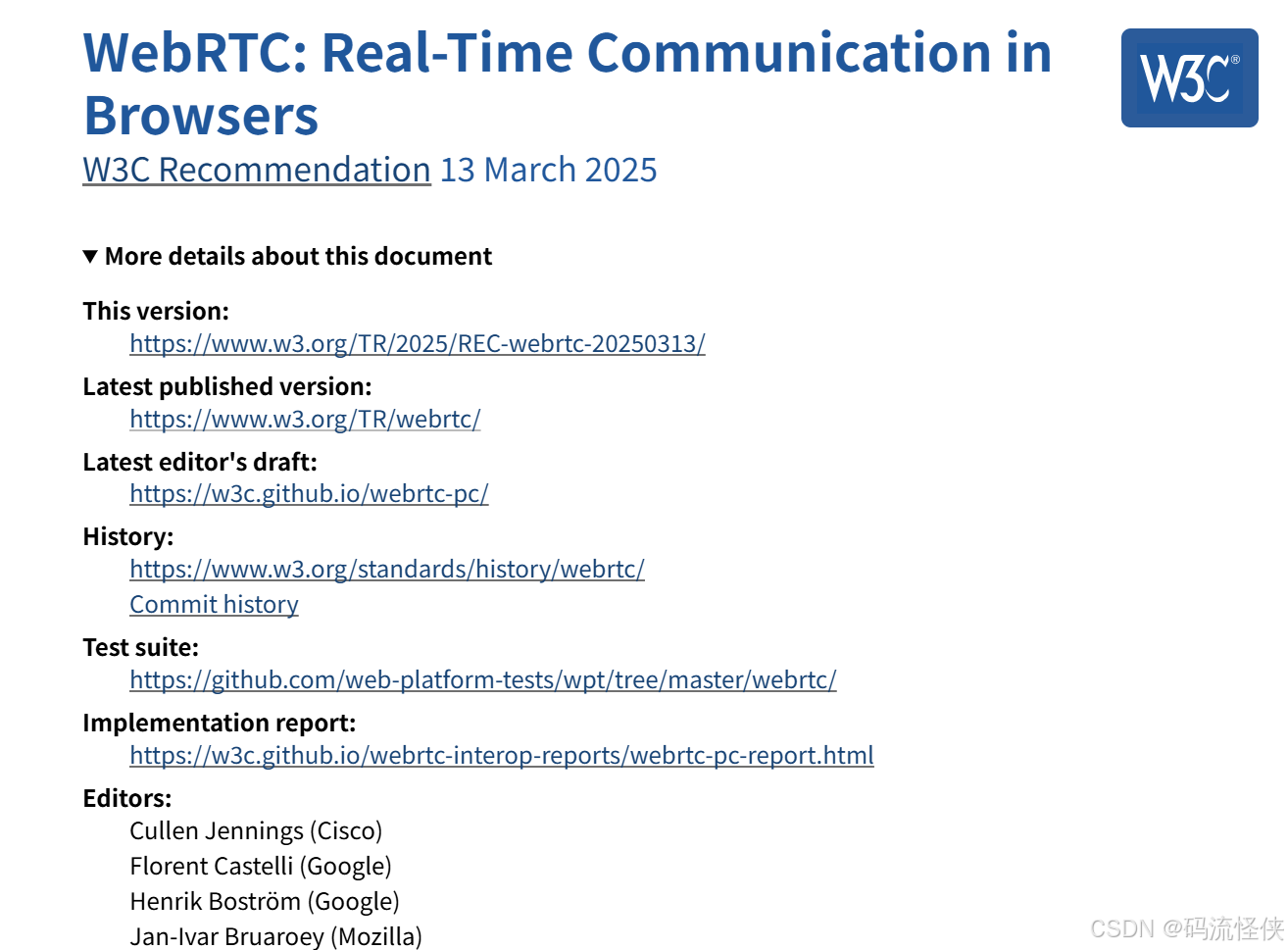
引言:WebRTC采集模块的核心地位
WebRTC(Web Real-Time Communication)作为实时音视频通信的开放标准,其采集模块是整个技术栈的数据入口,负责从麦克风、摄像头、屏幕等设备捕获原始媒体流。根据W3C 2025年5月发布的《Media Capture and Streams》规范,采集模块通过getUserMedia、getDisplayMedia等API实现跨平台媒体捕获,为实时通信、直播、远程协作等场景提供基础支撑。本文将从技术原理、API实践、优化策略到未来趋势,全面剖析WebRTC采集模块的实现细节。
一、WebRTC采集模块架构与核心组件
1.1 整体架构定位
WebRTC采集模块位于媒体引擎层,上接应用层API(如MediaDevices),下连硬件抽象层,其核心功能包括:
- 设备枚举与管理(摄像头、麦克风、屏幕等)
- 媒体流(MediaStream)创建与Track管理
- 采集参数约束(分辨率、帧率、音量等)
- 跨平台设备适配与权限控制
1.2 核心概念解析
| 概念 | 定义与作用 |
|---|---|
| MediaStream | 媒体流容器,包含一个或多个Track(音频/视频),可同时关联多个设备源 |
| MediaStreamTrack | 媒体轨道,代表单一类型媒体流(如摄像头视频轨、麦克风音频轨),支持启停与约束调整 |
| Constraints | 采集参数约束,如width: { ideal: 1280 }定义视频分辨率偏好 |
| DeviceInfo | 设备信息对象,包含deviceId、kind(视频/音频输入)、label(设备名称) |
二、音频采集技术详解
2.1 核心API与权限控制
音频采集通过navigator.mediaDevices.getUserMedia实现,需用户授权后返回包含音频轨道的MediaStream:
// 基础音频采集示例
navigator.mediaDevices.getUserMedia({ audio: true }).then(stream => {const audioTrack = stream.getAudioTracks()[0];console.log('音频设备标签:', audioTrack.label);}).catch(error => {if (error.name === 'PermissionDeniedError') {console.error('用户拒绝麦克风权限');}});
权限要求:必须在安全上下文(HTTPS或localhost)中调用,否则会触发NotAllowedError。
2.2 高级音频约束配置
通过constraints可配置音频处理参数,优化采集质量:
const audioConstraints = {audio: {echoCancellation: true, // 启用回声消除noiseSuppression: true, // 启用噪声抑制autoGainControl: true, // 自动增益控制sampleRate: { ideal: 48000 }, // 采样率(理想值48kHz)channelCount: 2 // 双声道}
};
关键约束说明:
echoCancellation:通过WebRTC内置AEC(Acoustic Echo Cancellation)模块消除回声,延迟控制在200ms内。noiseSuppression:基于 spectral subtraction算法抑制背景噪声,信噪比提升可达15dB。sampleRate:主流设备支持8kHz~48kHz,建议设置ideal: 48000以兼容大多数场景。
2.3 设备管理与切换
通过enumerateDevices枚举音频设备,支持动态切换麦克风:
// 枚举所有音频输入设备
navigator.mediaDevices.enumerateDevices().then(devices => {const microphones = devices.filter(d => d.kind === 'audioinput');console.log('可用麦克风:', microphones.map(d => d.label));});// 切换至指定设备
async function switchMicrophone(deviceId) {const stream = await navigator.mediaDevices.getUserMedia({audio: { deviceId: { exact: deviceId } }});
}
三、视频采集技术详解
3.1 基础视频采集与分辨率控制
视频采集同样使用getUserMedia,通过video约束配置分辨率、帧率等参数:
// 1080p视频采集示例
const videoConstraints = {video: {width: { ideal: 1920 },height: { ideal: 1080 },frameRate: { ideal: 30, max: 60 }, // 理想30fps,最高60fpsfacingMode: 'user' // 前置摄像头('environment'为后置)}
};navigator.mediaDevices.getUserMedia(videoConstraints).then(stream => {const videoElement = document.getElementById('video');videoElement.srcObject = stream;});
分辨率协商机制:浏览器会根据设备能力自动选择最接近理想值的配置,若设备不支持exact约束,会触发ConstraintNotSatisfiedError。
3.2 多摄像头采集与同步
通过设备ID可实现多摄像头同时采集(如前后摄像头),但需注意设备硬件限制:
// 多摄像头采集示例
async function captureMultipleCameras() {const devices = await navigator.mediaDevices.enumerateDevices();const cameras = devices.filter(d => d.kind === 'videoinput');// 同时采集前两个摄像头const streams = await Promise.all([navigator.mediaDevices.getUserMedia({ video: { deviceId: cameras[0].deviceId } }),navigator.mediaDevices.getUserMedia({ video: { deviceId: cameras[1].deviceId } })]);// 渲染到不同video元素streams[0].getTracks().forEach(track => {document.getElementById('video1').srcObject = new MediaStream([track]);});streams[1].getTracks().forEach(track => {document.getElementById('video2').srcObject = new MediaStream([track]);});
}
同步策略:多摄像头流的时间同步可通过MediaStreamTrack的timestamp属性实现,误差通常在10~50ms内。
3.3 屏幕共享技术
通过getDisplayMedia实现屏幕内容采集,支持窗口、屏幕或应用选择:
// 屏幕共享示例
navigator.mediaDevices.getDisplayMedia({video: { cursor: 'always' }, // 显示鼠标光标audio: true // 可选共享系统音频
})
.then(stream => {const videoElement = document.getElementById('screen-share');videoElement.srcObject = stream;// 监听用户停止共享stream.getVideoTracks()[0].onended = () => {console.log('用户停止屏幕共享');};
});
权限特点:getDisplayMedia每次调用均需用户手动确认,权限不可持久化,且不支持deviceId指定特定屏幕。
四、跨平台兼容性与差异
4.1 主流浏览器支持情况
| 浏览器/功能 | getUserMedia | getDisplayMedia | AV1编解码 | MediaStreamTrackProcessor |
|---|---|---|---|---|
| Chrome 136+ | ✅ 完全支持 | ✅ 完全支持 | ✅ 硬件加速 | ✅ 支持 |
| Firefox 138+ | ✅ 完全支持 | ✅ 完全支持 | ✅ 软件解码 | ✅ 支持 |
| Safari 18+ | ✅ 完全支持 | ✅ 部分支持 | ⚠️ 仅M3芯片 | ✅ 支持 |
| Edge 133+ | ✅ 完全支持 | ✅ 完全支持 | ✅ 硬件加速 | ✅ 支持 |
关键差异:
- Safari:AV1编解码仅支持M3芯片设备(如iPhone 15 Pro),且
getDisplayMedia不支持系统音频共享。 - iOS:后台切换后流会冻结,需重新调用
getUserMedia恢复。
4.2 移动端适配要点
Android
- 摄像头权限需在
AndroidManifest.xml中声明:<uses-permission android:name="android.permission.CAMERA" /> <uses-permission android:name="android.permission.RECORD_AUDIO" /> - 部分设备不支持H.264硬件编码,建议优先使用VP8。
iOS
- 视频元素必须添加
playsinline属性,否则会全屏播放:<video autoplay playsinline muted id="video"></video> - 流中断恢复方案:监听
visibilitychange事件,切回前台时重新获取流:document.addEventListener('visibilitychange', async () => {if (!document.hidden) {const stream = await navigator.mediaDevices.getUserMedia(videoConstraints);videoElement.srcObject = stream;} });
五、性能优化与质量增强
5.1 编解码器选择与配置
| 编解码器 | 压缩效率 | 浏览器支持 | 适用场景 |
|---|---|---|---|
| H.264 | 基准 | 所有浏览器 | 兼容性优先(如移动端低配置设备) |
| VP9 | 优于H.264 30% | 主流浏览器 | 中高带宽场景(如1080p视频会议) |
| AV1 | 优于VP9 30% | 部分浏览器 | 低带宽场景(如4K直播) |
配置示例:通过SDP协商强制使用AV1:
pc.addTransceiver('video', { direction: 'sendrecv' });
pc.createOffer({ OfferToReceiveVideo: true }).then(offer => {offer.sdp = offer.sdp.replace(/(m=video.*\r\n)/, '$1a=rtpmap:96 AV1/90000\r\n');return pc.setLocalDescription(offer);});
5.2 实时降噪与回声消除
利用WebRTC内置音频处理模块与AI增强结合:
// 结合WebRTC VAD与RNNoise降噪
import WebRTCVAD from 'webrtcvad';
import RNNoise from 'rnnoise-wasm';const vad = new WebRTCVAD(3); // 灵敏度等级(0-3)
const rnnoise = await RNNoise.create();function processAudioChunk(chunk) {if (vad.isSpeech(chunk, 16000)) { // 检测语音活动const denoised = rnnoise.process(chunk); // AI降噪处理return denoised;}return null;
}
5.3 动态码率调整(ABR)
基于网络状况实时调整发送码率,避免卡顿:
// 监听ICE连接状态,动态调整码率
pc.addEventListener('iceconnectionstatechange', () => {if (pc.iceConnectionState === 'connected') {const sender = pc.getSenders()[0];sender.setParameters({ encodings: [{ maxBitrate: 2000000 }] }); // 2Mbps}
});
六、代码示例:WebRTC采集完整实现
6.1 基础音视频采集与预览
<!DOCTYPE html>
<html>
<body><video autoplay playsinline id="video" width="640"></video><button id="start">开始采集</button><button id="stop">停止采集</button><script>let stream;const videoElement = document.getElementById('video');document.getElementById('start').addEventListener('click', async () => {try {const constraints = {audio: { echoCancellation: true },video: { width: { ideal: 1280 }, facingMode: 'user' }};stream = await navigator.mediaDevices.getUserMedia(constraints);videoElement.srcObject = stream;} catch (error) {console.error('采集失败:', error);}});document.getElementById('stop').addEventListener('click', () => {if (stream) {stream.getTracks().forEach(track => track.stop());videoElement.srcObject = null;}});</script>
</body>
</html>
6.2 多摄像头切换与设备管理
// 枚举摄像头并生成切换控件
async function populateCameraSelect() {const devices = await navigator.mediaDevices.enumerateDevices();const cameras = devices.filter(d => d.kind === 'videoinput');const select = document.getElementById('camera-select');cameras.forEach(cam => {const option = document.createElement('option');option.value = cam.deviceId;option.textContent = cam.label || `摄像头 ${select.options.length + 1}`;select.appendChild(option);});// 切换摄像头select.addEventListener('change', async () => {if (stream) stream.getTracks().forEach(track => track.stop());stream = await navigator.mediaDevices.getUserMedia({video: { deviceId: { exact: select.value } }});videoElement.srcObject = stream;});
}
七、常见问题与解决方案
7.1 流冻结或黑屏
- 原因:设备被其他应用占用、权限被撤销、硬件故障。
- 解决:
// 检测轨道状态 stream.getVideoTracks()[0].onended = () => {console.log('视频轨道已结束,尝试重新获取');navigator.mediaDevices.getUserMedia(constraints); };
7.2 高延迟或卡顿
- 优化措施:
- 降低分辨率(如720p → 480p)
- 禁用不必要的音频处理(如
echoCancellation: false) - 使用STUN/TURN服务器减少NAT穿透延迟:
const pc = new RTCPeerConnection({iceServers: [{ urls: 'stun:stun.l.google.com:19302' }, // 谷歌公共STUN服务器{ urls: 'turn:turn.example.com', username: 'user', credential: 'pass' }] });
7.3 多轨道同步问题
- 解决方案:通过
RTCPeerConnection的getStats获取轨道时间戳,调整播放延迟:const stats = await pc.getStats(); stats.forEach(report => {if (report.type === 'inbound-rtp' && report.kind === 'video') {console.log('视频时间戳:', report.timestamp);} });
八、未来趋势与技术演进
8.1 AI赋能的媒体处理
- 实时超分辨率:如Google的RTCSR技术,通过AI将低分辨率视频实时提升至4K,PSNR提升2.3dB。
- 智能构图:基于人体姿态检测自动调整摄像头 framing,优化视频会议体验。
8.2 嵌入式与轻量化
- EasyRTC SDK:体积压缩至500K-800K,支持ARM Cortex-A53等低功耗芯片,适用于智能家居(如智能门铃)。
- WebAssembly加速:媒体处理算法(如降噪、编码)通过WASM移植到浏览器,性能接近原生。
8.3 标准化进展
- MediaStream Insertable Streams:允许开发者直接操作原始媒体帧,实现端到端加密、自定义滤镜等高级功能:
const processor = new MediaStreamTrackProcessor({ track: videoTrack }); const generator = new MediaStreamTrackGenerator({ kind: 'video' });processor.readable.pipeThrough(new TransformStream({transform(frame, controller) {// 处理每一帧(如添加水印)controller.enqueue(frame);} })).pipeTo(generator.writable);
总结
WebRTC采集模块作为实时音视频通信的入口,其技术演进直接影响用户体验与应用场景拓展。开发者需关注API标准化(如AV1编解码支持)、跨平台差异(如iOS流管理)及性能优化(如AI降噪、动态码率)。随着边缘计算与AI的融合,WebRTC采集将向更低延迟、更高画质、更智能的方向发展,为远程医疗、元宇宙等领域提供核心技术支撑。
实践建议:
- 优先采用VP9/AV1编解码器,平衡带宽与画质。
- 针对移动端优化UI交互,避免频繁权限请求。
- 利用WebRTC Stats API监控采集质量,及时调整策略。
通过持续关注W3C规范与浏览器实现进展,可确保应用在技术迭代中保持竞争力。
